安装方法:1、下载安装包;2、双击下载程序,单击“继续”,完成程序安装;3、在“工作负载”界面勾选“使用C++的桌面开发”和“Visual Studio扩展开发”组件;4、选择安装位置,等
安装方法:1、下载安装包;2、双击下载程序,单击“继续”,完成程序安装;3、在“工作负载”界面勾选“使用C++的桌面开发”和“Visual Studio扩展开发”组件;4、选择安装位置,等待安装完成。

本教程操作环境:windows7系统、visual studio2019版本、Dell G3电脑。
一、下载安装包
下载地址
选择visual studio 2019的community版本
(1)Community——社区版,也可以理解为个人版。适用于学生、开源和个人。一些新手用来学习是个不错的选择。该版本有相对完备的免费IDE。可用于开发Android、iOS、Windows和Web的应用程序。
(2)Professional——专业版,它不仅满足所有规模大小的团队的开发,也同样适用个人适用。该版本功能非常的强大。具备社区版和企业版的所有优点。
(3)Enterprise——企业版,适用于开发团队和公司使用。该版本提供的专业开发者工具、服务和订阅非常的丰富,相对于个人版来说,它可以保持高效率工作,可以不同开发者团队之间进行无缝合作。
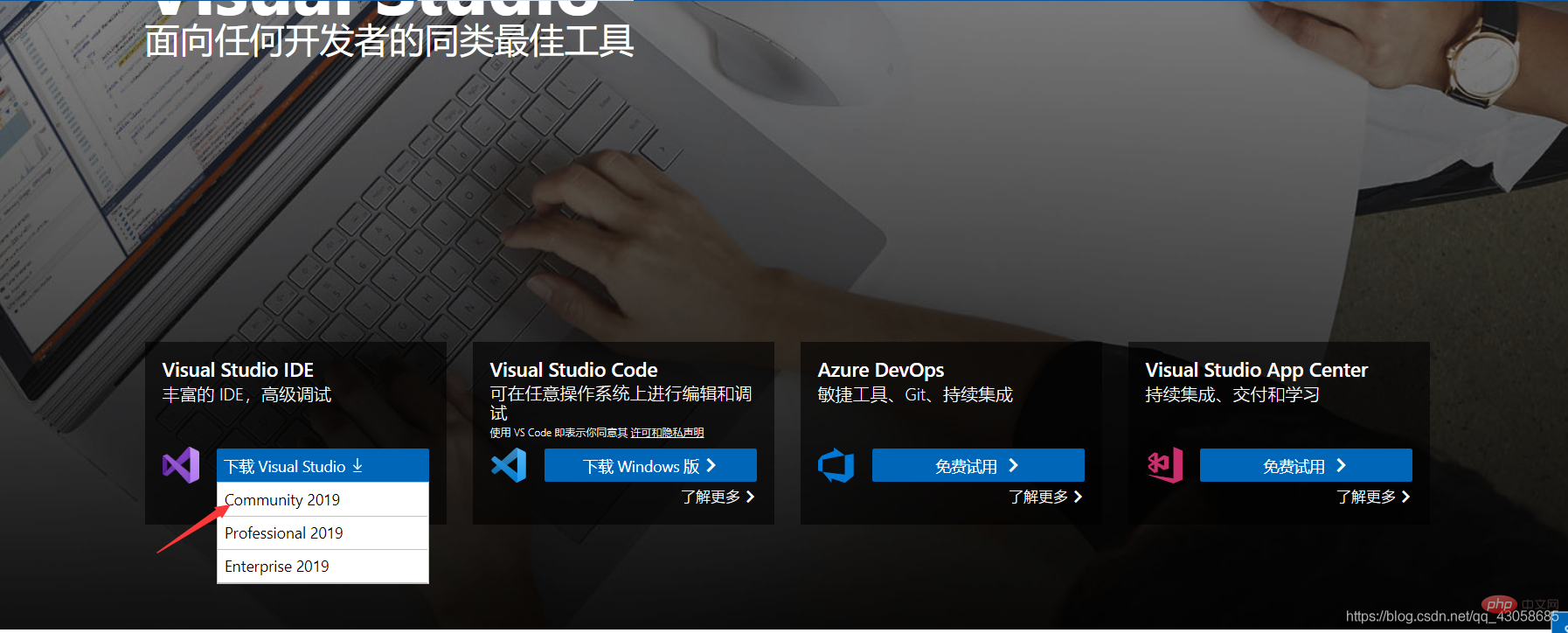
二、下载好后运行
双击下载程序,会显示这个界面,单击“继续”,等待安装程序完成安装。
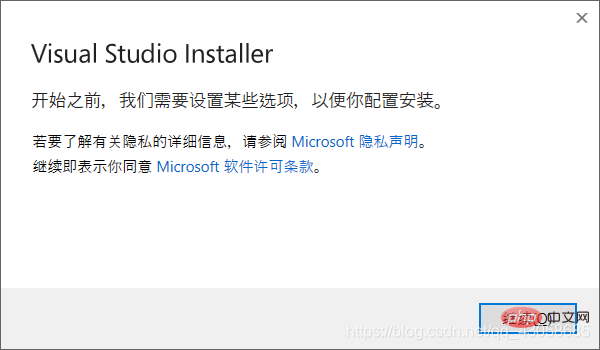
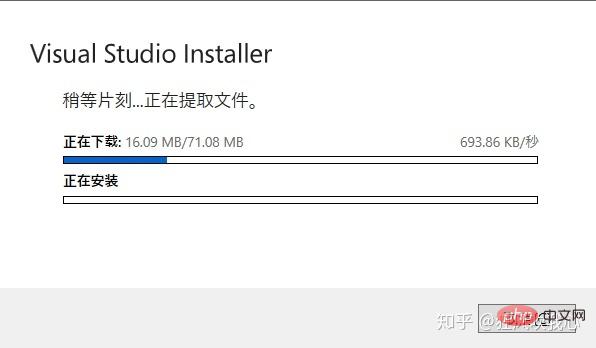
三、组件的选择
如果是用来学C\C++的话,选择以下两个就够了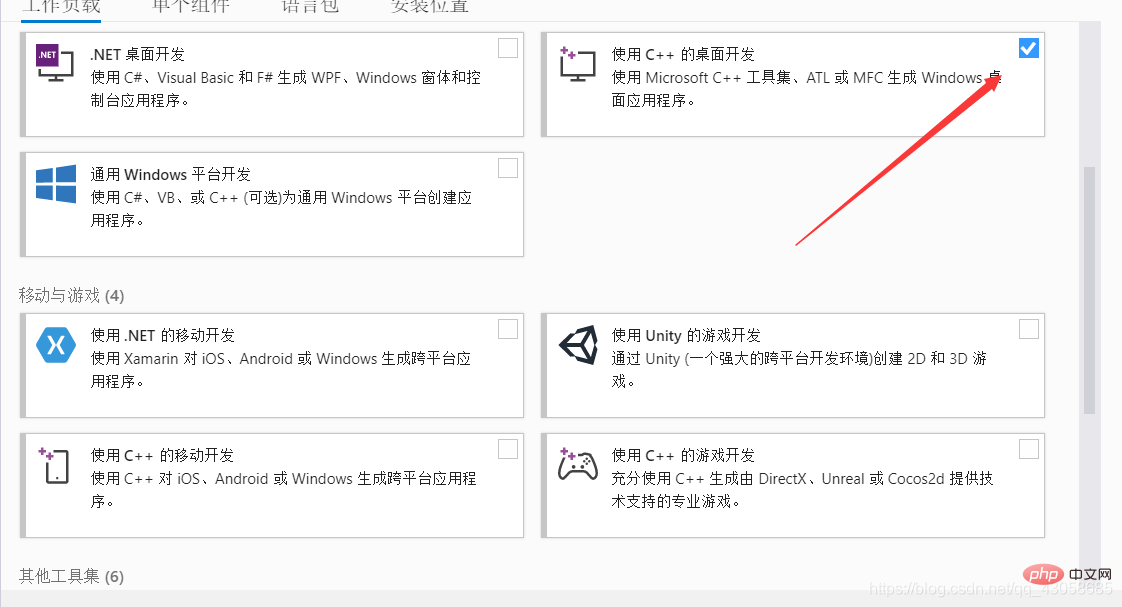
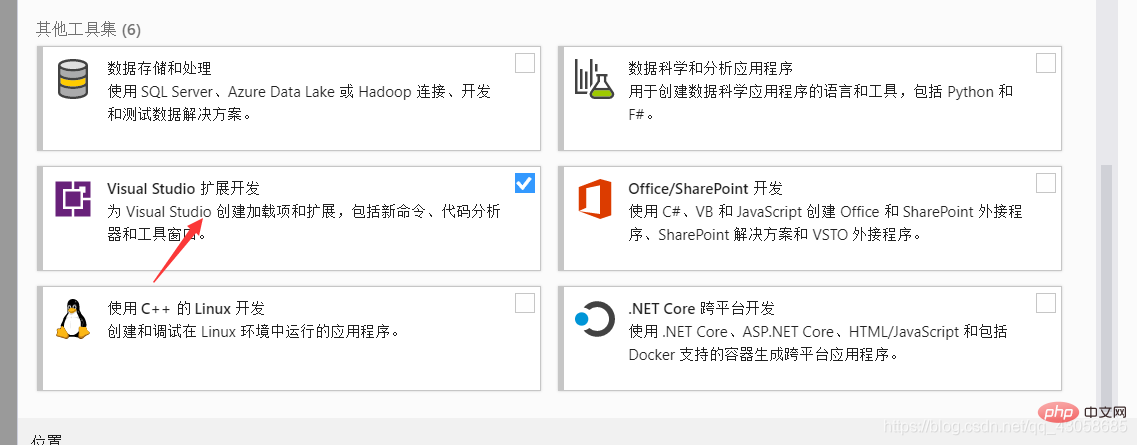
之后如果还需要其他一些功能的话,可以后续在进行添加。打开visual studio Installer,进入修改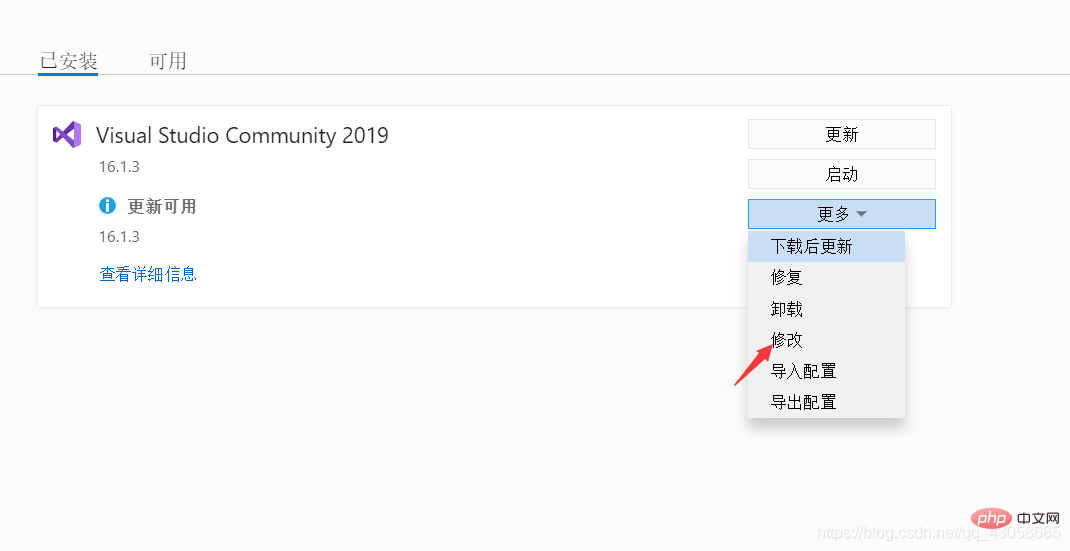
四、进行安装
如果不需要修改安装位置的话点击安装就可以了。不过由于vs2019占用的空间较大最好不要装在C盘。可以在安装位置修改安装的路径。
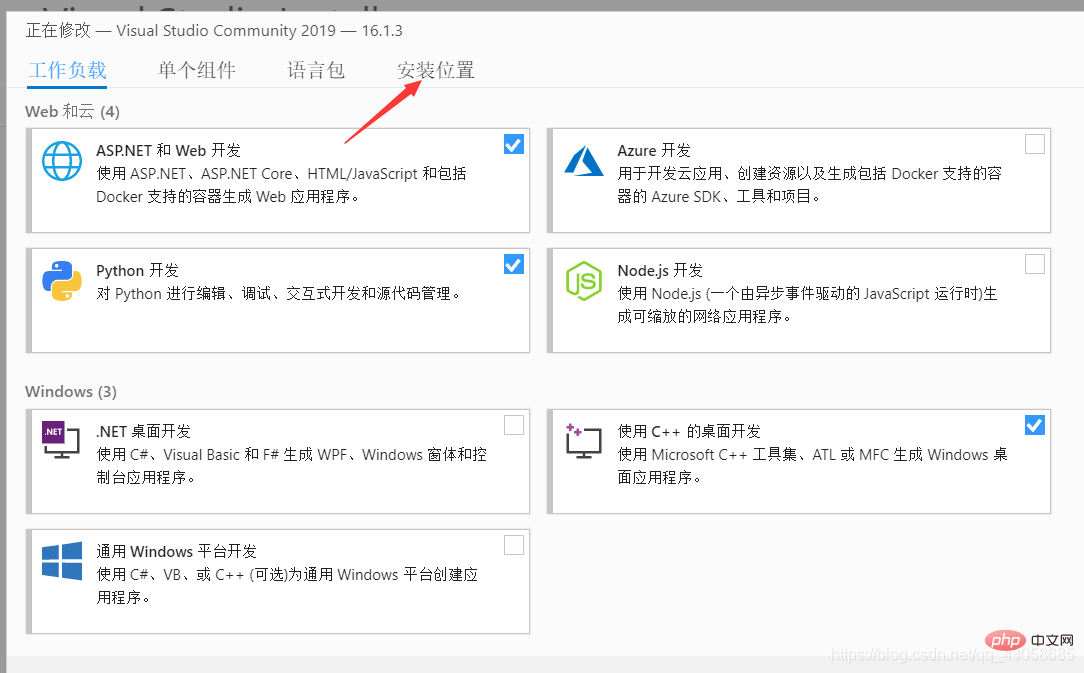
以上就是如何安装visual studio的详细内容,更多请关注自由互联其它相关文章!
